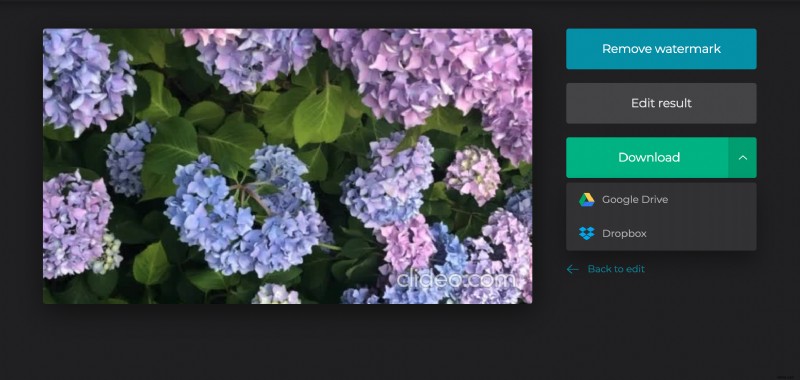Comment redimensionner une photo pour la couverture Facebook
La couverture Facebook a les caractéristiques suivantes :
- Format paysage (horizontal).
- Dimensions minimales :400 x 150 pixels.
- Dimensions recommandées :820 x 360 pixels.
- Format recommandé :JPG ou PNG.
Notre outil vous permet de redimensionner les photos pour la couverture Facebook en ligne et gratuitement - vous pouvez télécharger des fichiers jusqu'à 500 Mo sans frais. Il fonctionne dans un navigateur, vous n'avez donc pas besoin de télécharger ni d'installer d'application, mais vous aurez besoin d'une connexion Internet rapide et stable.
Suivez trois étapes simples et redimensionnez une photo de couverture Facebook pour répondre aux exigences du média social en un rien de temps.
-
Télécharger une image dans l'outil
Ouvrez Clideo's Photo Resizer et appuyez sur le bouton "Choisir un fichier" pour sélectionner une photo à partir de votre pellicule ou d'un autre appareil personnel.
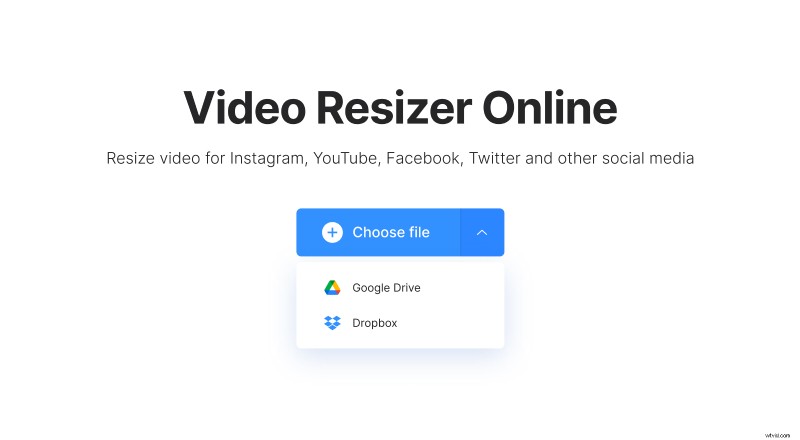
Vous pouvez également appeler le menu déroulant sur le même volet et récupérer un fichier dans votre stockage cloud - Google Drive ou Dropbox ;
-
Redimensionner l'image pour la photo de couverture Facebook
Trouvez la section "Redimensionner pour" sur le côté droit. Définissez "Facebook" dans le premier champ et "Couverture" dans le second.
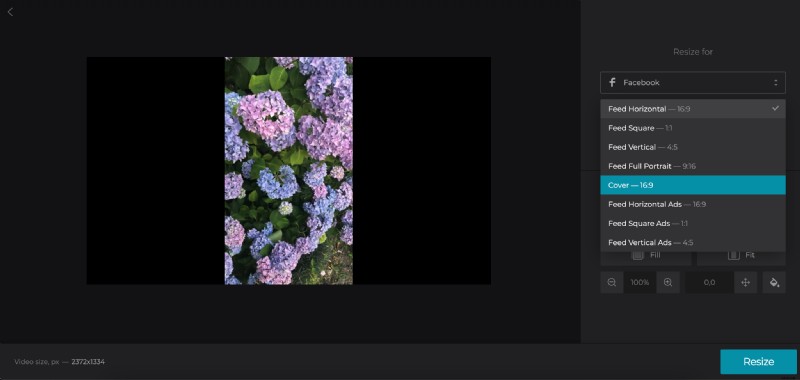
Si vous le souhaitez, vous pouvez également redimensionner votre image pour tout autre média social et type de publication - il y a environ 100 combinaisons disponibles !
En ce qui concerne les options de recadrage, pour la page de couverture, vous feriez mieux de vous en tenir à "Remplir". Ce mode remplit complètement le cadre avec l'image, mais soyez prudent - une partie de l'image peut être coupée. Dans ce cas, vous pouvez déplacer l'image dans le cadre pour trouver la partie exacte à enregistrer.
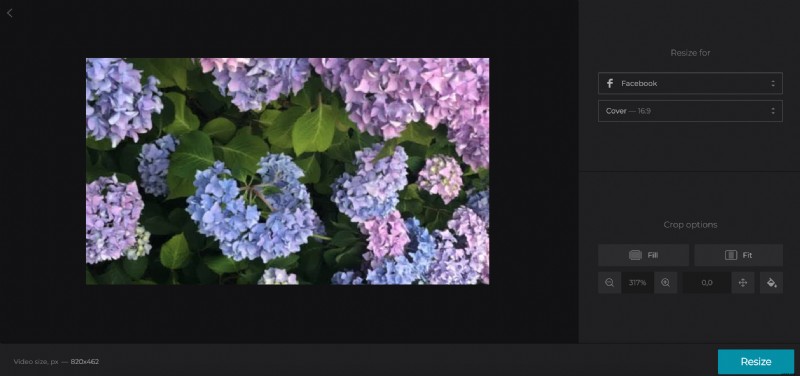
Lorsque vous avez terminé, cliquez sur "Redimensionner" et préparez-vous à changer votre photo de couverture Facebook !
-
Enregistrer la photo redimensionnée
Enregistrez le résultat sur votre appareil personnel ou sur un compte de stockage en nuage. Si vous souhaitez vous débarrasser du petit filigrane dans le coin inférieur droit de l'image, il vous suffit de mettre à niveau votre compte vers Clideo Pro. Si vous venez de réaliser que certaines modifications sont nécessaires, appuyez sur la flèche "Retour à la modification".